10 tipp a termelékenység növeléséhez Windows 10 rendszeren
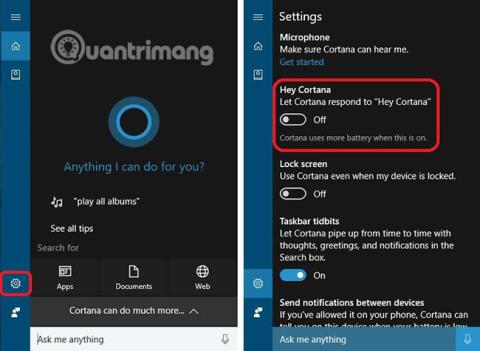
A Windows 10 számtalan olyan funkciót kínál, amelyek segítségével a felhasználók könnyedén rendszerezhetik az alkalmazásokat és a többfeladatos munkát.
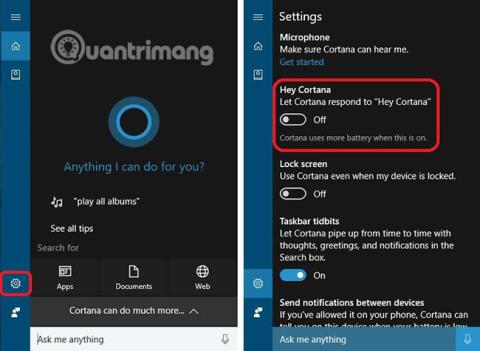
A Windows 10 egy gyors és hatékony operációs rendszer, amelyet a felhasználók termelékenységének növelésére terveztek. Ez a leggyakrabban használt asztali operációs rendszer számtalan olyan funkciót kínál, amelyek segítségével a felhasználók a lehető legkényelmesebben szervezhetik az alkalmazásokat és többfeladatos munkát.
Ezeket a funkciókat azonban sokan nem ismerik. Ez az oka annak, hogy ez a bejegyzés 10 tippet és trükköt mutat be, amelyek segítségével a legtöbbet hozhatja ki a Windows 10-ből, hogy segítse a felhasználókat a termelékenység növelésében.
1. A GodMode segítségével mindent irányíthat
A GodMode a Windows 10 egyik legjobban őrzött titka. Ez egy rejtett mappa, amely testreszabási lehetőségeket és a Windows 10 hatékony funkcióit tartalmazza. Ha hozzáfér, szinte bármit testreszabhat anélkül, hogy a Beállításokban vagy a Vezérlőben kellene lehetőségeket vagy konfigurációkat keresnie . Panel.
A GodMode- ot a következő néhány egyszerű lépéssel aktiválhatja :
Így a mappa ikonja úgy fog kinézni, mint a Vezérlőpult, és megnyithatja a „ GodMode ” mappát az összes beállítás megtalálásához.
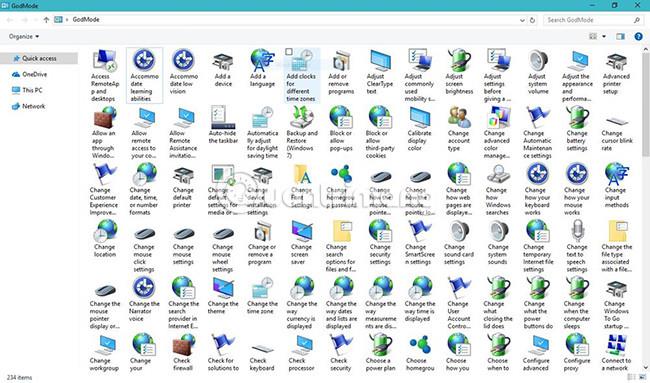
2. Használja hangját a parancsok kiadásához
A Windows 10-hez tartozik egy virtuális asszisztens, a Cortana , amely személyre szabott értesítéseket, javaslatokat és emlékeztetőket küld Önnek a beállítások, az üzenetek és a Microsoft-fiókjából származó egyéb adatok alapján. A Cortana sokkal többre képes, mint például alkalmazások megnyitása, zenelejátszás, események beállítása, keresés az interneten, helyi és világhírek megjelenítése, fontos frissítések értesítése stb.
A dolgok megkönnyítése érdekében a Cortana egy innovatív „ hallgatási módot ” kínál, amely lehetővé teszi, hogy úgy beszéljen Cortanával, mint egy valódi személyhez, és megkérje őt valamire. Ez gyakran lejátszik valamilyen zenét. Ezt a funkciót az alábbi lépésekkel engedélyezheti:
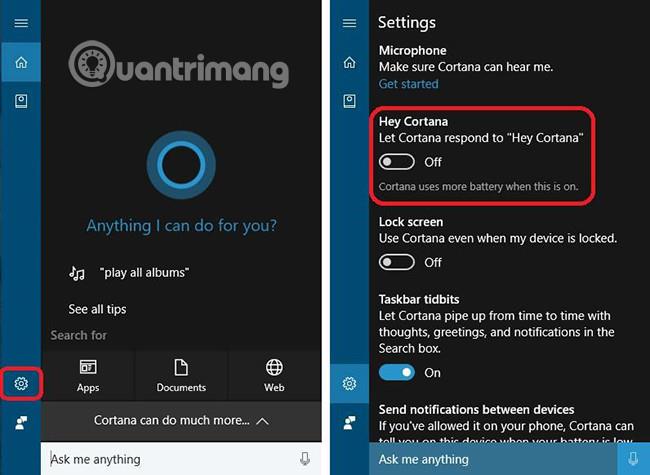
3. A Snap segítségével rendezze el az alkalmazás ablakait
A Snap egy rendkívül klassz funkció, amellyel bármilyen eszközön a legtöbbet hozhatja ki a képernyőterületből. Ez akkor a leghasznosabb, ha sok alkalmazással rendelkezik, és szeretné őket a képernyőn elrendezni, hogy szükség esetén könnyen használható legyen.
A Snap lehetővé teszi, hogy bármelyik ablakot bepattintsa, és a képernyő bármely felébe vagy negyedébe helyezze. Csak húzza az alkalmazás címsorát a képernyő szélére vagy oldalára, és a Snap a saját helyére rendezi az alkalmazásokat. Abban a pillanatban, amikor egy alkalmazást elhelyeznek ezzel a funkcióval, a Snap Assist abban is segít, hogy gyorsan elkapkodjon más alkalmazásokat a fennmaradó helyen.
A megnyitott alkalmazásokat bepattinthatja a képernyő bal vagy jobb felébe, a képernyő bal vagy jobb felső sarkába, illetve a képernyő bal vagy jobb alsó sarkába. A folyamat felgyorsításához a következő billentyűparancsokat használhatja a Snap funkció használatához:
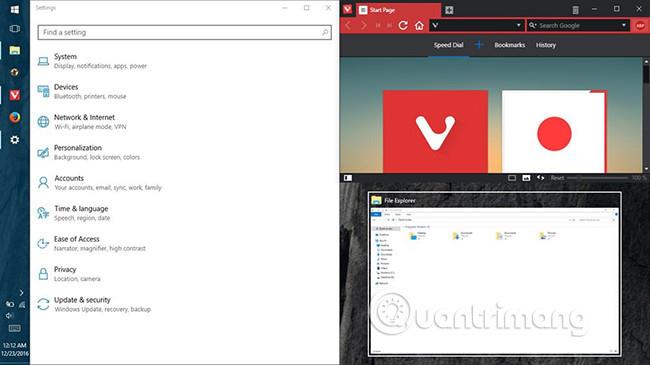
4. Használja az egeret a rögzített alkalmazás átméretezéséhez
A Windows 8 egyik leghasznosabb funkciója, hogy az ablakokat a képernyő négy kvadránsának vagy két felének egyikére illesztheti . A Windows 10-zel azonban még a méretüket is módosíthatja.
Az egérmutatót a két rögzített alkalmazásablak metszéspontja fölé mozgatva tetszés szerint átméretezheti azokat. Ez lehetővé teszi mindkét ablak egyidejű átméretezését, de csak akkor működik, ha az alkalmazások vízszintesen, azaz egymás mellett vannak egymásra rakva.
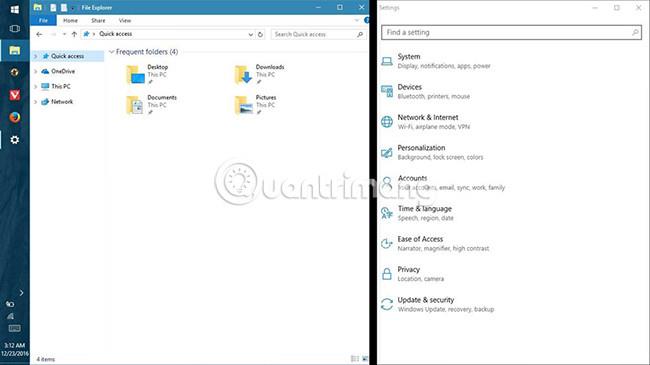
5. A Task View segítségével keresse meg az alkalmazás ablakát
A Task View egy innovatív feladatváltó eszköz, amelyet először a Windows 10 rendszerben vezettek be, és célja a többfeladatos munkavégzés javítása. Megjeleníti az összes megnyitott alkalmazás miniatűrjeit az aktuális asztalon vagy virtuális asztalon (a virtuális asztalokról lentebb talál további részleteket).
Ezzel a funkcióval több alkalmazást kezelhet az asztalon és a képernyőn, gyorsan megtalálhatja az alkalmazásablakokat, és megjelenítheti az asztalt, vagy minimalizálhatja az összes ablakot. A Feladatnézet képernyőt az alábbi módszerek bármelyikével érheti el:
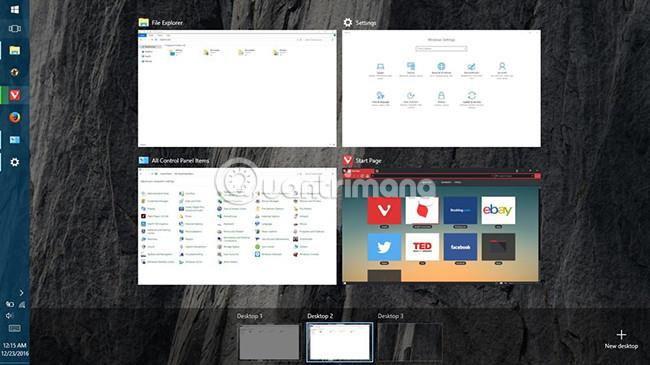
6. Használja a Virtuális asztalokat az alkalmazások csoportosításához
A Windows 10, a Linux disztribúciókból származó tippekkel, végre egy virtuális asztali funkciót kínál a felhasználóknak , segítve a rendszerben a nyitott alkalmazások rendszerezését vagy csoportosítását. Ezzel a funkcióval az alkalmazásokat több virtuális asztalra csoportosíthatja (beleértve az összes komponensalkalmazás-ablakot is), amelyek bármikor láthatók.
A funkció engedélyezéséhez egyszerűen kövesse az alábbi lépéseket:
Az alkalmazások virtuális asztalok közötti áthelyezéséhez tegye a következőket:
Ezenkívül a következőket is kipróbálhatja:
Tegyük fel például, hogy két virtuális asztalt hoz létre: egyet a munkához, egyet pedig a szórakozáshoz. Az első asztalon lehetnek olyan alkalmazások, mint a böngésző, e-mail kliens, szövegszerkesztő stb., a másik asztalon pedig olyan alkalmazások, mint a zenelejátszó, a videó streamer stb. Amikor megnyitja az első asztalt, nem fogja látni a zenelejátszót a Tálcán vagy Feladatnézet, mert a második virtuális asztal része. Így a munkaalkalmazások és a szórakoztató alkalmazások elkülönítését is támogatja.
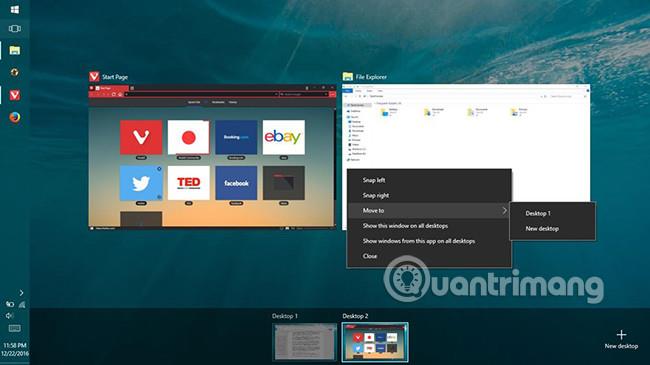
7. Használja a Tablet Mode View alkalmazást a számítógépén
A Windows 10 elég okos ahhoz, hogy az eszköztől függően változtassa a megjelenését. Például, ha táblagépen dolgozik, az egy teljes képernyős metrófelületet jelenít meg, érintőképernyős módban. Hagyományos PC-ken az asztali felületen jelenik meg.
Ha azonban mindkét világ legjobbjait szeretné élvezni, és szeretné megtapasztalni a teljes képernyős kezelőfelületet (más néven Tablet módot ) normál számítógépén, van egy egyszerű trükk. Csak az alábbi lépéseket kell követnie:
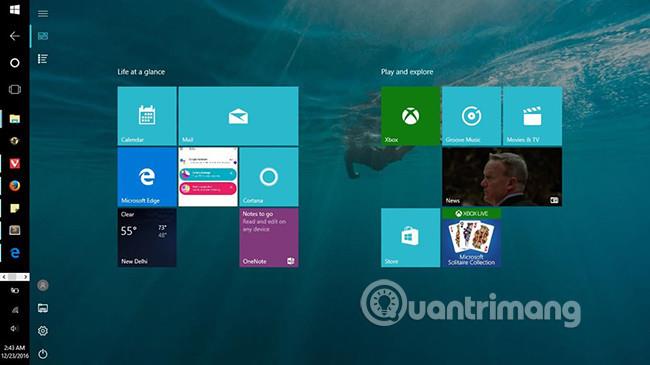
8. Használja a Windows Inket jegyzetek írásához
A Windows Ink a Windows 10 rendszerben bevezetett jegyzetelési funkció, elsősorban érintőképernyős és Microsoft Surfaces felhasználók számára. Ez nem azt jelenti, hogy nem hasznos vagy nem elérhető az asztali rendszeren, hanem éppen ellenkezőleg, nagyszerű.
A Windows Ink legalább három eszközt tartalmaz, nevezetesen:

9. Gyors feladatokhoz használja az érintőpad mozdulatait
A Windows 10 képes megérteni az érintőpadon végzett kézmozdulatokat a gyors feladatok végrehajtásához. Ne feledje azonban, hogy ezeket a gesztusokat csak a nagy pontosságú érintőpadok támogatják, így ha nem tudja végrehajtani ezeket a gesztusokat, az valószínűleg a laptop kézi hibája miatt van. Íme, hasznos érintési gesztusok mindennapi használatra:
10. Használja az egeret az inaktív ablakok görgetéséhez
A többfeladatos környezetekben gyakran több alkalmazás nyílik meg egymás mellett, és Ön egy alkalmazáson dolgozik, és más alkalmazásokban ellenőriz vagy olvas valamit. Ilyen helyzetekben ez a funkció segít görgetni az inaktív alkalmazásokat anélkül, hogy rájuk kattintana.
Az inaktív ablakok görgetése úgy, hogy rájuk viszi az egérmutatót, a következő lépésekkel engedélyezhető:
A fentiekben felsoroljuk azokat a különféle tippeket, trükköket és funkciókat, amelyek segítségével javíthatja termelékenységét a Windows 10 használata során. Ha tud más hasznos tippeket vagy trükköket a Windows 10 rendszerhez, kérjük, ossza meg velünk az alábbi megjegyzések részben!
Többet látni:
A Kioszk mód a Windows 10 rendszeren egy olyan mód, amelynél csak 1 alkalmazás használható, vagy csak 1 webhely érhető el vendégfelhasználókkal.
Ez az útmutató bemutatja, hogyan módosíthatja vagy állíthatja vissza a Camera Roll mappa alapértelmezett helyét a Windows 10 rendszerben.
A hosts fájl szerkesztése azt eredményezheti, hogy nem tud hozzáférni az internethez, ha a fájl nincs megfelelően módosítva. A következő cikk a hosts fájl szerkesztését mutatja be a Windows 10 rendszerben.
A fotók méretének és kapacitásának csökkentésével könnyebben megoszthatja vagy elküldheti őket bárkinek. Különösen a Windows 10 rendszeren néhány egyszerű lépéssel csoportosan átméretezheti a fényképeket.
Ha biztonsági vagy adatvédelmi okokból nem kell megjelenítenie a nemrég felkeresett elemeket és helyeket, egyszerűen kikapcsolhatja.
A Microsoft nemrég adta ki a Windows 10 évfordulós frissítését számos fejlesztéssel és új funkcióval. Ebben az új frissítésben sok változást fog látni. A Windows Ink ceruza támogatásától a Microsoft Edge böngészőbővítmény támogatásáig a Start menü és a Cortana is jelentősen fejlődött.
Egy hely számos művelet vezérléséhez közvetlenül a tálcán.
Windows 10 rendszeren letölthet és telepíthet csoportházirend-sablonokat a Microsoft Edge beállításainak kezeléséhez, és ez az útmutató bemutatja a folyamatot.
A Sötét mód a Windows 10 sötét hátterű felülete, amely segít a számítógépnek energiatakarékosságban, és csökkenti a felhasználó szemére gyakorolt hatást.
A tálcán korlátozott hely áll rendelkezésre, és ha rendszeresen több alkalmazással dolgozik, gyorsan elfogyhat a több kedvenc alkalmazás rögzítéséhez szükséges hely.









